Τι συμβαίνει όταν εκκαθαρίζετε την προσωρινή μνήμη του Spotify
Miscellanea / / April 03, 2023
Οι περισσότερες εφαρμογές iOS και Android συλλέγουν προσωρινή μνήμη στο παρασκήνιο για να βελτιώσουν τους χρόνους φόρτωσης και την εμπειρία χρήστη. Το Spotify δεν αποτελεί εξαίρεση εδώ. Η δημοφιλής εφαρμογή ροής συλλέγει προσωρινή μνήμη και στις εφαρμογές iOS και Android. Υπάρχουν φορές που το Spotify συλλέγει μια κατεστραμμένη κρυφή μνήμη, που οδηγεί σε προβλήματα αναπαραγωγής. Πρέπει να διαγράψετε την προσωρινή μνήμη του Spotify για να αντιμετωπίσετε τέτοια προβλήματα. Δείτε τι συμβαίνει όταν εκκαθαρίζετε την προσωρινή μνήμη Spotify σε iPhone και Android.

Μερικές φορές, το Spotify αποτυγχάνει να ανοίξει στο τηλέφωνό σας. Μπορεί να αντιμετωπίσετε ένα τραγούδι που δεν παίζει, η εφαρμογή καθυστερεί και προβλήματα αποθήκευσης στο τηλέφωνό σας. Η εκκαθάριση της προσωρινής μνήμης του Spotify επιλύει όλα αυτά τα προβλήματα χωρίς να επηρεάζει τη μουσική βιβλιοθήκη σας στην εφαρμογή. Ας κατανοήσουμε πρώτα την κρυφή μνήμη του Spotify και τα βήματα για την εκκαθάρισή της.
Επεξήγηση της προσωρινής μνήμης Spotify
Η προσωρινή μνήμη είναι μικρά αρχεία δεδομένων που το Spotify αποθηκεύει στο τηλέφωνό σας για να βελτιώσει τους συνολικούς χρόνους φόρτωσης της εφαρμογής και την εμπειρία χρήστη. Δεδομένου ότι το Spotify αποθηκεύει, μικρογραφίες άλμπουμ, προτάσεις αρχικής οθόνης και εβδομαδιαίες προτάσεις λιστών αναπαραγωγής, η εφαρμογή δεν χρειάζεται να φορτώνει τα πάντα κάθε φορά που εκκινείτε την εφαρμογή. Το Spotify βασίζεται στην αποθηκευμένη κρυφή μνήμη του τηλεφώνου για τη φόρτωση των δεδομένων αμέσως.
Εάν δεν έχετε προβλήματα αποθήκευσης στο τηλέφωνό σας ή προβλήματα με την εφαρμογή Spotify, δεν θα πρέπει να διαγράψετε την προσωρινή μνήμη του Spotify. Όταν εκκαθαρίζετε την προσωρινή μνήμη του Spotify, όλα αυτά τα δεδομένα εξατομίκευσης εξαφανίζονται. Μπορεί να παρατηρήσετε ότι η εφαρμογή χρειάζεται σχετικά περισσότερο χρόνο για να φορτώσει και χρησιμοποιεί αρχικά πολλά δεδομένα. Δείτε πώς μπορείτε να διαγράψετε την προσωρινή μνήμη Spotify σε iPhone και Android.
Διαγράψτε την προσωρινή μνήμη Spotify στο iPhone
Δεν μπορείτε να δείτε πόση προσωρινή μνήμη συγκέντρωσε το Spotify στο iPhone. Επίσης, το Spotify περιλαμβάνει την επιλογή εκκαθάρισης της προσωρινής μνήμης από την εφαρμογή αντί να ασχολείται με τις ρυθμίσεις του iPhone. Ακολουθήστε τα παρακάτω βήματα για να διαγράψετε την προσωρινή μνήμη του Spotify στο iPhone σας.
Βήμα 1: Ανοίξτε το Spotify στο iPhone σας.
Βήμα 2: Πατήστε το γρανάζι Ρυθμίσεις στην επάνω δεξιά γωνία.

Βήμα 3: Ανοίξτε το μενού Αποθήκευση.

Βήμα 4: Πατήστε «Εκκαθάριση προσωρινής μνήμης» και είστε έτοιμοι.

Μπορείτε επίσης να εγκαταστήσετε ξανά το Spotify στο iPhone σας για να καθαρίσετε την προσωρινή μνήμη και να ξεκινήσετε ξανά. Ωστόσο, προτού επανεγκαταστήσετε το Spotify, μπορείτε να ελέγξετε πόσο χώρο καταλαμβάνει η εφαρμογή στο iPhone σας. Ακολουθήστε τα παρακάτω βήματα.
Βήμα 1: Ανοίξτε τις Ρυθμίσεις στο iPhone σας.
Βήμα 2: Κάντε κύλιση στο Γενικό.
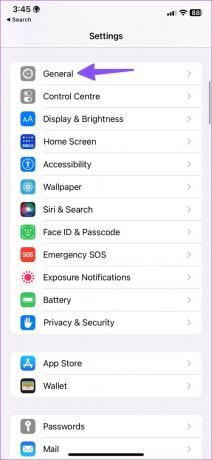
Βήμα 3: Επιλέξτε «iPhone Storage» από το παρακάτω μενού.
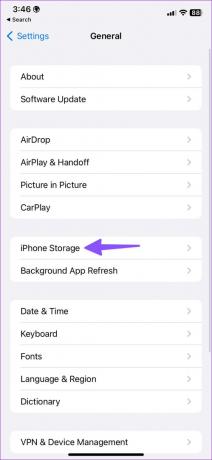
Βήμα 4: Ελέγξτε μια λεπτομερή ανάλυση αποθήκευσης iPhone. Κάντε κύλιση στο Spotify.
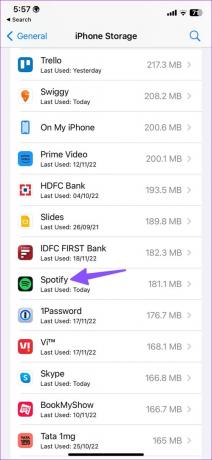
Βήμα 5: Ελέγξτε το μέγεθος της εφαρμογής Spotify και τα Έγγραφα και δεδομένα.

Έχετε δύο επιλογές για να διαλέξετε.
Εκφόρτωση εφαρμογής: Η επιλογή θα απελευθερώσει χώρο αποθήκευσης που χρησιμοποιείται από την εφαρμογή, αλλά θα διατηρήσει τα έγγραφα και τα δεδομένα της. Όταν επανεγκαθιστάτε την εφαρμογή, το σύστημα επαναφέρει τα δεδομένα σας.
Διαγραφή εφαρμογής: Θα διαγράψει την εφαρμογή και όλα τα σχετικά δεδομένα από το iPhone σας.
Βήμα 6: Πατήστε Διαγραφή εφαρμογής και επιβεβαιώστε την απόφασή σας.
Επιστρέψτε στην αρχική οθόνη του iPhone και ανοίξτε το App Store. Θα πρέπει να αναζητήσετε το Spotify και να εγκαταστήσετε ξανά την εφαρμογή. Εκκινήστε το Spotify και συνδεθείτε με τα στοιχεία του λογαριασμού σας. Είναι ένας από τους αποτελεσματικούς τρόπους για να ελευθερώσετε χώρο στο iPhone.
Εκκαθαρίστε την προσωρινή μνήμη Spotify στο Android
Υπάρχουν μερικοί τρόποι για να διαγράψετε την προσωρινή μνήμη Spotify στο Android. Μπορείτε να διαγράψετε την προσωρινή μνήμη από τις Ρυθμίσεις Spotify ή να χρησιμοποιήσετε το μενού πληροφοριών της εφαρμογής.
Βήμα 1: Εκκινήστε το Spotify στο τηλέφωνό σας Android.
Βήμα 2: Πατήστε το γρανάζι Ρυθμίσεις στην επάνω δεξιά γωνία.

Βήμα 3: Κάντε κύλιση στην επιλογή «Εκκαθάριση προσωρινής μνήμης» και επιβεβαιώστε την απόφασή σας.

Δεν μπορείτε να ελέγξετε την προσωρινή αποθήκευση χρησιμοποιώντας τα παραπάνω βήματα. Ας κάνουμε το ίδιο από το μενού πληροφοριών του Spotify.
Βήμα 1: Πατήστε παρατεταμένα στο εικονίδιο της εφαρμογής Spotify και πατήστε «i» για να ανοίξετε το μενού πληροφοριών της εφαρμογής.

Βήμα 2: Επιλέξτε το μενού «Αποθήκευση και προσωρινή μνήμη».

Βήμα 3: Ελέγξτε τα δεδομένα προσωρινής μνήμης και πατήστε «Εκκαθάριση προσωρινής μνήμης».

Τι συμβαίνει όταν εκκαθαρίζετε την προσωρινή μνήμη του Spotify
Νωρίτερα, το Spotify συνήθιζε να διαγράφει τα τραγούδια που κατεβάζατε από τον λογαριασμό σας όταν διαγράφετε την προσωρινή μνήμη. Η εταιρεία δεν καταργεί αποθηκευμένα τραγούδια και podcast από τον λογαριασμό σας. Καταργεί μόνο το ιστορικό αναζήτησής σας και διαγράφει μικρογραφίες άλμπουμ. Μπορεί αρχικά να αντιμετωπίσετε πιο αργούς χρόνους φόρτωσης και υψηλή χρήση δεδομένων, καθώς το Spotify πρέπει να φορτώσει τα πάντα από την αρχή.
Θα πρέπει να διαγράψετε την προσωρινή μνήμη του Spotify μόνο όταν εξαντλείται ο αποθηκευτικός χώρος της συσκευής ή έχετε προβλήματα με την εφαρμογή. Εάν δεν θέλετε να διαγράψετε την προσωρινή μνήμη, διαβάστε την αποκλειστική μας ανάρτηση στο ελευθερώστε χώρο στο iPhone ή Android χωρίς διαγραφή εφαρμογών.
Κατανοήστε την προσωρινή μνήμη Spotify
Αφού διαγράψετε την προσωρινή μνήμη του Spotify, μπορείτε να μαντέψετε εύστοχα πότε να χρησιμοποιήσετε τη λειτουργία σε iPhone και Android. Μπορείτε επίσης να ελέγξετε την αφιερωμένη μας δημοσιεύστε για να μάθετε τι συμβαίνει όταν διαγράφετε την προσωρινή μνήμη στο Android.
Τελευταία ενημέρωση στις 22 Νοεμβρίου 2022
Το παραπάνω άρθρο μπορεί να περιέχει συνδέσμους συνεργατών που βοηθούν στην υποστήριξη της Guiding Tech. Ωστόσο, δεν επηρεάζει τη συντακτική μας ακεραιότητα. Το περιεχόμενο παραμένει αμερόληπτο και αυθεντικό.
Γραμμένο από
Πάρθ Σαχ
Ο Parth εργάστηκε στο παρελθόν στο EOTO.tech καλύπτοντας ειδήσεις τεχνολογίας. Αυτήν τη στιγμή ασκεί ελεύθερος επαγγελματίας στο Guiding Tech γράφοντας για σύγκριση εφαρμογών, σεμινάρια, συμβουλές και κόλπα λογισμικού και βουτιά σε πλατφόρμες iOS, Android, macOS και Windows.



